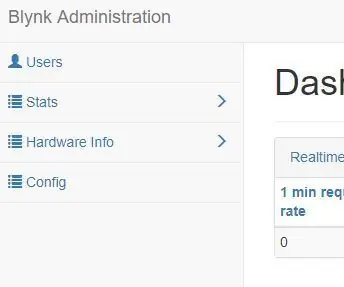
Obsah:
- Autor John Day [email protected].
- Public 2024-01-30 08:21.
- Naposledy změněno 2025-01-23 14:38.
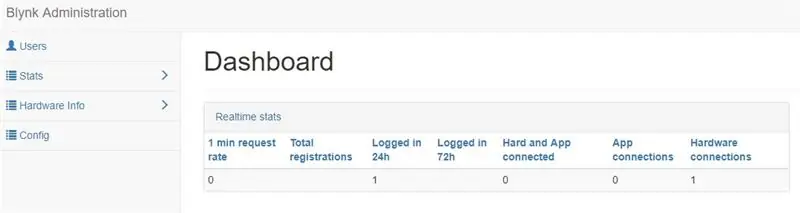
Pomocí svého chytrého telefonu nebo kódu arduino můžete snadno a rychle využívat všechny důležité služby (typy Arduino, raspberryPi, Teensy…).
Vychutnejte si aussi utiliser les capteurs du smartphones pour son projet. Vyrovnávání nákladů na cloud a neustálý kontakt prostřednictvím internetu může vést k převratu, latence a další možnosti připojení. Heureusement, on peut facility installer son propre serveur Blynk, en Java, sur un raspberry Pi (une version 2 avec Raspbian Lite dans mon example). L'avantage aussi est de s’affranchir de la limite «d’energy balance» du projet Blynk car sur son propre serveur, on peut monter cette valeur.
Krok 1: Instalátor Javy
sudo apt-get update
sudo apt-get install oracle-java8-jdk
Faire: java -verze pro přidání verze
Krok 2: Télécharger Et Installer Blynk
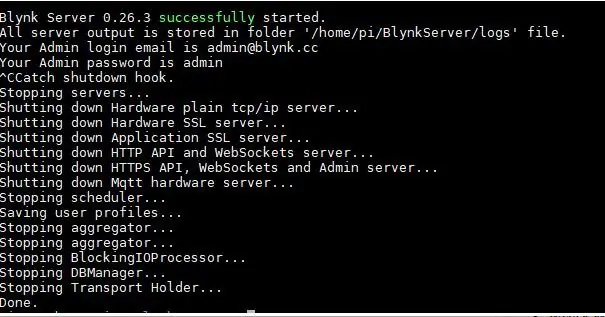
Stránka Allez chercher l’adresse sur le:
(např.: wget «https://github.com/blynkkk/blynk-server/releases/…») Démarrer Blynk (modifikátor le numéro de java selon) java -jar server-0.28.9-java8.jar -dataFolder/home /pi/Blynk
Un Ctrl+C přesměrujte, nainstalujte redemarrer fairejava -jar server -0.28.9 -java8.jar -dataFolder/home/pi/Blynk
Všechny informace: https:// ip_du_raspi: 9443/admin Utiliser au départ [email protected] et admin pour rentrer dans l’interface, ajouter ensuite un utilisateur avec login et password et supprimer ensuite le compte admin.
Nalijte mettre à jour Blynk
Tuer le processus, via son numéro PIDps -aux | grep java
sudo zabít ***
Télécharger et installer la nouvelle version (Penser à modifier le crontab)
Krok 3: Blynk Au Démarrage Du Raspberry
Editace crontabu:
sudo crontab -e (sudo si le dossier Blynk est root: root, sinon crontab -e)
ajouter:
@reboot java -jar /home/pi/server-0.28.9-java8.jar -dataFolder/home/pi/Blynk &
Krok 4: Paramétrer Le FireWall
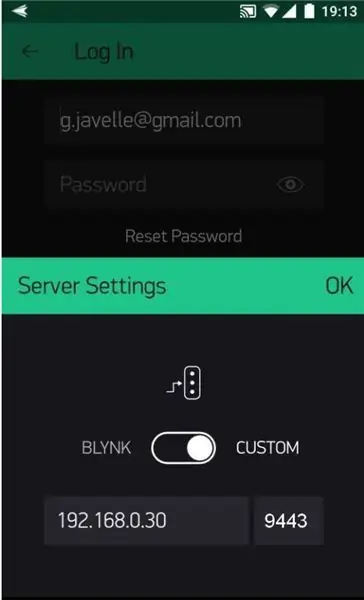
Au besoin, ajouter des règles de redirection à sa box:
Server Blynk má porty otevřené pro různé úrovně zabezpečení.
8441 - SSL/TLS připojení pro hardware
8442 - prosté připojení TCP pro hardware (bez zabezpečení)
9443 - Webhook SSL
8080 - Webhook (Úpravy portů od debutu 2018)
443 - připojení pro vzájemné ověřování (vzájemné SSL) pro mobilní aplikace
A partir de la, il suffit de créer un projet dans l'appli Blynk et de choisir «custom» pour le serveur, avec l'adresse IP de son Raspberry ou l'adresse IP externe de sa box, si l'on souhaite un accès via uneconnexion 4G.
Více informací o projektu můžete odeslat e -mailem na více než více uživatelů prostřednictvím služby Blynk.
Krok 5: Konfigurace De Blynk
Na našem serveru můžete získat další personalizované služby.
Znovu instalujte služby, abyste získali více informací.
sudo nano server.properties (dans le même dossier que le *.jar)
github.com/blynkkk/blynk-server/blob/mast…
remplacer #server.host = test.blynk.cc par server.host = 192.168.0.30
Můžete také použít port 8080 (apache…) na měniči výstupů http.port = 8181 v blocích přes webhook webhooks.frequency.user.quota.limit = -1 na vlastnosti serveru. Erreur de flow (trop de requètes) Pokud pro váš produkt potřebujete odeslání stovek požadavků, můžete zvýšit limit záplav na místním serveru a v knihovně Blynk. Pro lokální server je třeba změnit vlastnost user.message.quota.limit v souboru server.properties: #100 omezení rychlosti za sekundu na uživatele. user.message.quota.limit = 100 sudo nano mail.properties
Na tokenu příjemců přes Gmail…
creer un fichier mail.properties dans le même dossier que je ***. jar sudo nano mail.properties
POZOR: ne fonctionne pas si la «validation en 2 étapes» est activé sur le compte Google
Ajouter dedans:
mail.smtp.auth = true mail.smtp.starttls.enable = true mail.smtp.host = smtp.gmail.com mail.smtp.port = 587 mail.smtp.username = YOUR_EMAIL_HERE mail.smtp.password = YOUR_EMAIL_PASS_HERE
Krok 6: Webhook
Všechny fonty a navíc můžete použít webhook, URL adresu, která může provádět všechny akce na Blynku.
Příkladem je webHook de IFTTT:
son_ip_publique: 9443/le_token_du_projet/update/d10? value = 1
enverra la valeur 1 sur la pin virtuel numéro 10 de Blynk.
Doporučuje:
Přenosný počítač Auto Hébergement Sur Vieux: 6 kroků

Auto Hébergement Sur Vieux PC Portable: Voil à, nous au Avilab on aime bien r é parer, on aime bien les id é es et on aime bien Internet. Du coup en mettant tout ç a ensemble on obtient: un Instructable sur l'auto-h é bergement! Pour avoir votre site web & agrav
Spusťte APK Blynk nebo jinou aplikaci pro Android jako HMI na Raspberry Pi: 7 kroků

Spusťte APK Blynk nebo jinou aplikaci pro Android jako HMI na Raspberry Pi: Ahoj tvůrci! Toto je můj první návod … Toto je v dosahu malinového nováčka. Strávil jsem spoustu času hledáním správných kombinací pro dobrou spolehlivost a rychlost uvedení do provozu. Našli jsme málo informací k implementaci tohoto
Zalévání pokojových rostlin pomocí NodeMCU, místního serveru Blynk a Blynk Apk, nastavitelná žádaná hodnota: 3 kroky

Zalévání pokojových rostlin pomocí NodeMCU, Local Blynk Server a Blynk Apk, nastavitelná žádaná hodnota: Tento projekt jsem postavil, protože moje pokojové rostliny musí být zdravé, i když jsem delší dobu na dovolené a líbí se mi myšlenka mít ovládat nebo alespoň sledovat všechny možné věci, které se dějí u mě doma, přes internet
Ovládejte domácí zařízení ze svého chytrého telefonu pomocí aplikace Blynk a Raspberry Pi: 5 kroků (s obrázky)

Ovládejte domácí zařízení ze svého chytrého telefonu pomocí aplikace Blynk a Raspberry Pi: V tomto projektu se naučíme používat aplikaci Blynk a Raspberry Pi 3 k ovládání domácích spotřebičů (kávovar, lampa, okenní závěs a další … ). Součásti hardwaru: Dráty pro reléové lampy Raspberry Pi 3 Relé Softwarové aplikace: Blynk A
Raspberry PI & Arduino - Blynk Stepper Control: 7 kroků (s obrázky)
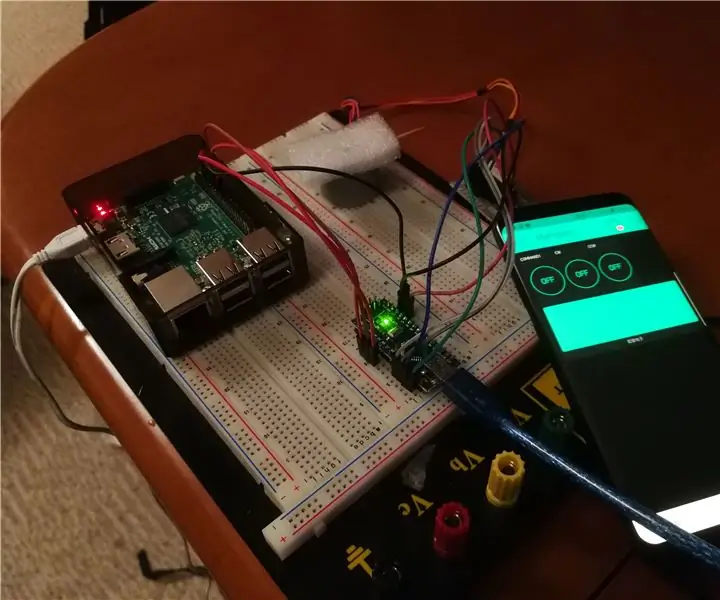
Raspberry PI & Arduino - Blynk Stepper Control: Tento tutoriál vám ukáže, jak ovládat krokový motor pomocí Arduina, Raspberry Pi a aplikace Blynk. V kostce aplikace odesílá požadavky na Raspberry Pi prostřednictvím virtuálních pinů, Pi poté posílá signál HIGH/LOW do Arduina a
